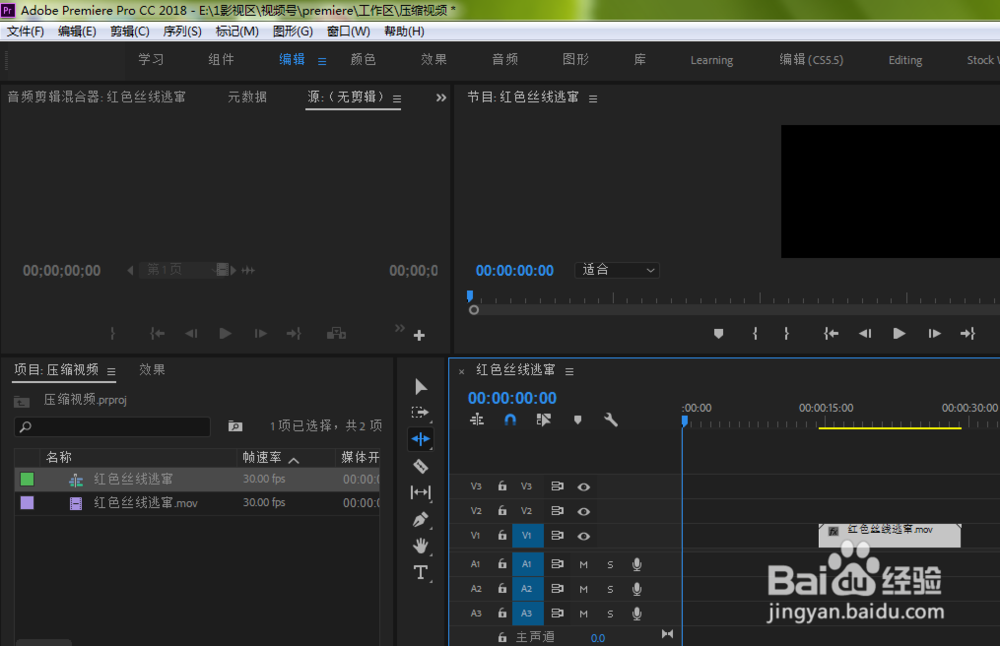pr波纹编辑工具怎么使用?

工具/原料
Adobe Premiere Pro CC 2018
pr波纹编辑工具怎么使用?
1、打开电脑上的pr软件,新建一个项目,双击素材面板中的空白位置导入视频文件
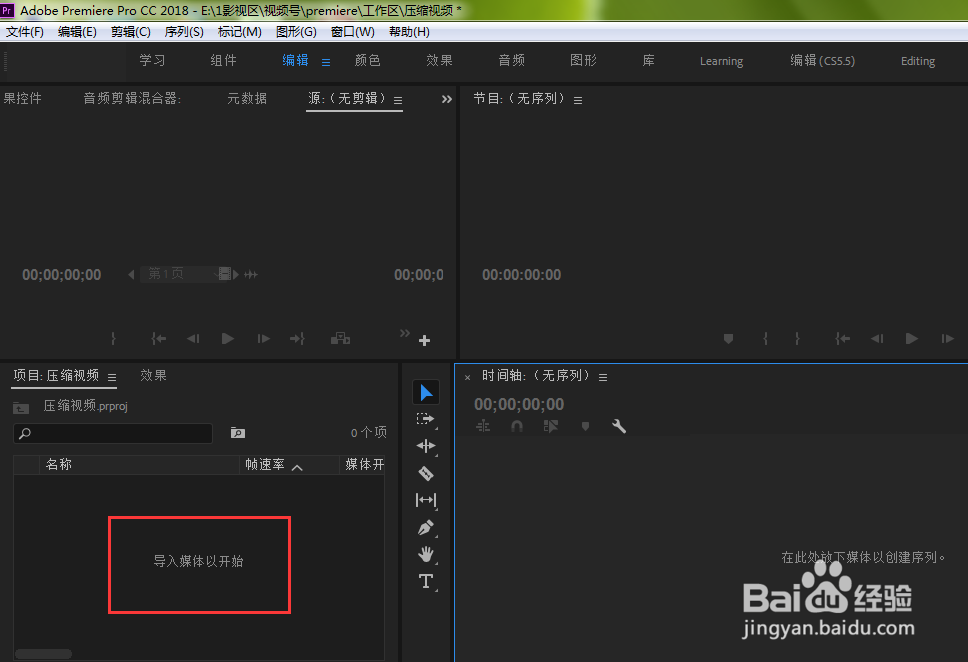
2、选中导入的视频文件,向右拖动到时间轴面板中松开
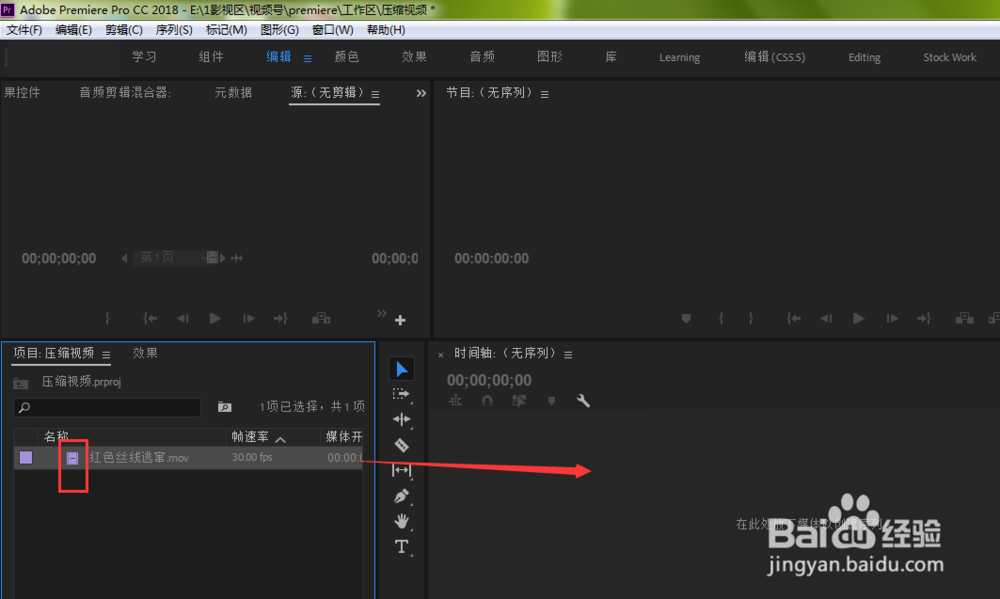
3、点击下方工具栏中的【波纹编辑工具】
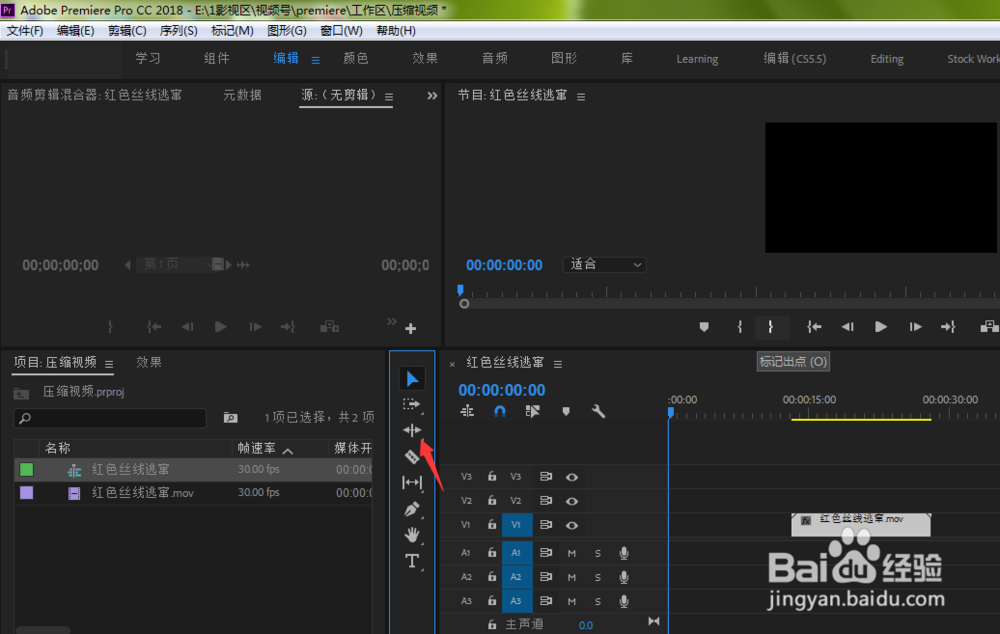
4、必须注意的是,波纹编辑工具选择之后,鼠标只能在视频的出入点进行拖动,如果鼠标放在视频中间任何位置是无法进行操作的,如下图所示,当鼠标所在位置出现一个黄色箭头的时候,可以向右进行拖动(由于截图维咩缡朊问题,无法显示出来)

5、使用波纹工具的好处就是,我们向右拖动鼠标,视频前面的内容就被删除掉,但是可以保持视频在时间轴上的入点位置不变
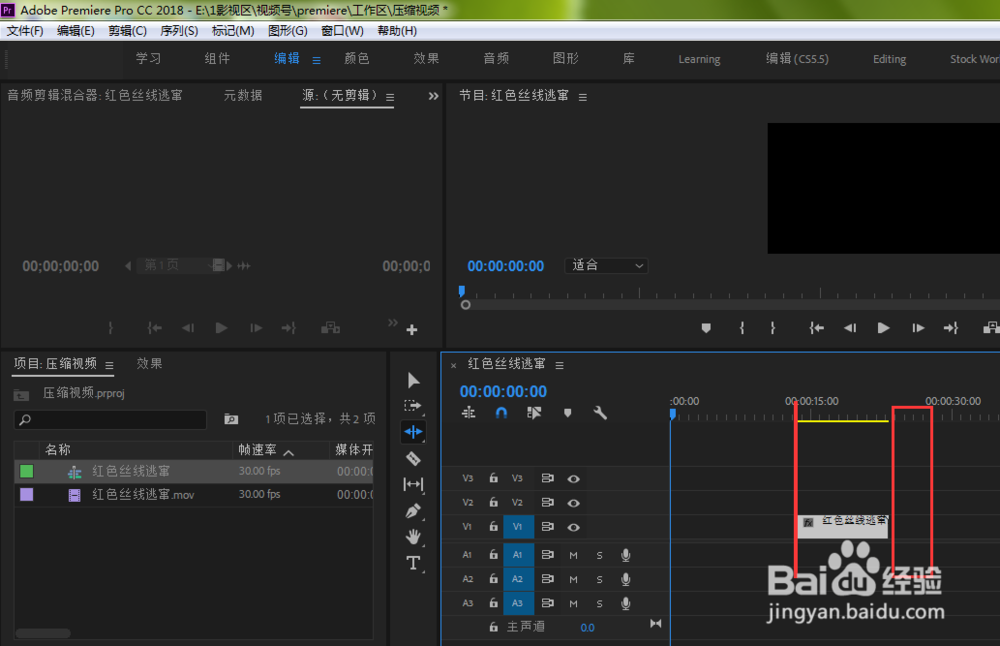
6、如果想恢复到原来的状态,我们同样在视频的出点位置,当出现黄色箭头时候,向右拖动鼠标即可

7、如下图所示,视频保持出点位置不变,向后延伸了视频长度